电脑开机背景图片怎么换 电脑换壁纸的步骤
更新时间:2024-03-26 15:37:58作者:huige
一般情况下电脑的开机背景图片都是默认设置好的,只是有些小伙伴可能不喜欢,就想要对其进行更换,然而还有一部分用户并不知道电脑开机背景图片怎么换吧,其实操作方法并不会难,如果你有一样需求的话,不妨就跟随着笔者的步伐一起来学习一下电脑换壁纸的步骤。
方法如下:
方法一、
1、点击设置
打开win11电脑开始选项,点击设置。
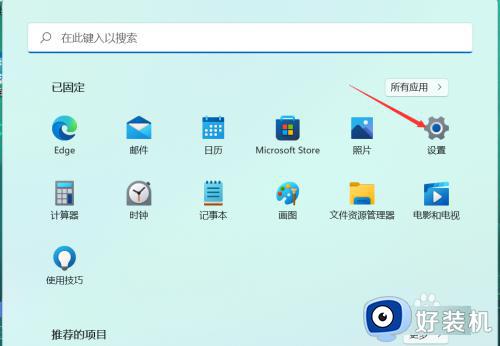
2、点击个性化
找到个性化选项,点击一下。
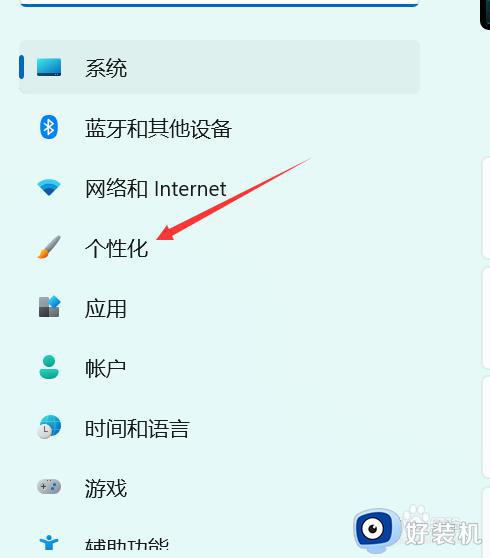
3、点击锁屏界面
往下拉找到锁屏界面,点击一下。
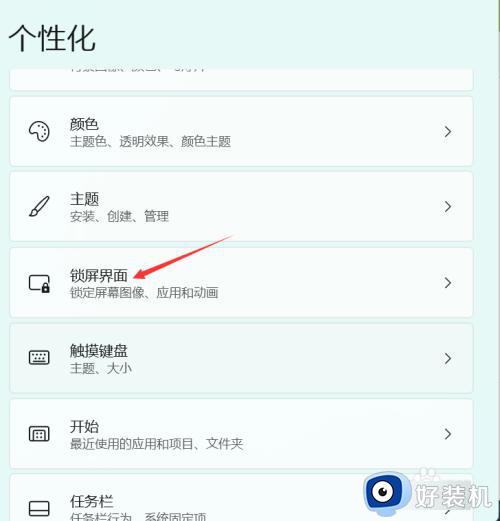
4、选择图片
选择一个要设置的图片,点击浏览照片即可。
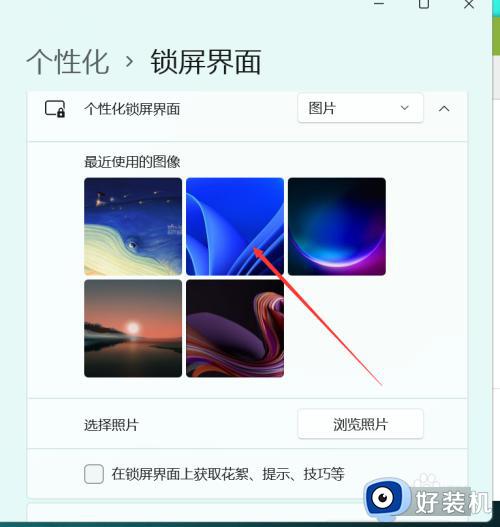
方法二、
1、点击设置
打开win10电脑,点击设置选项。
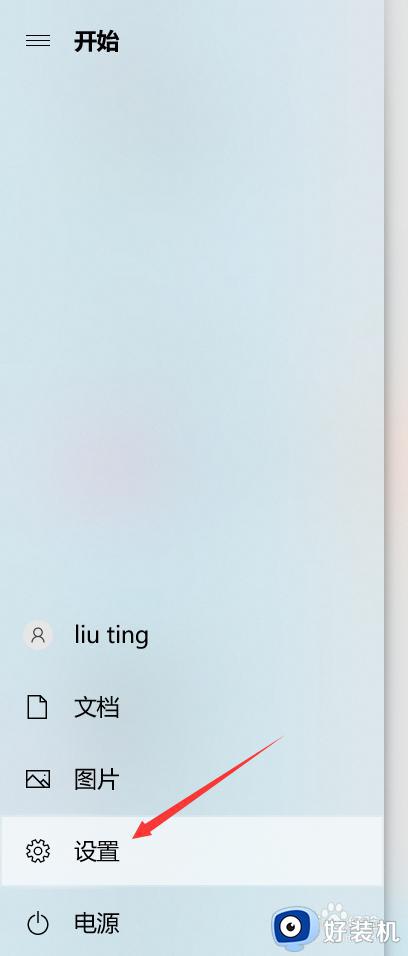
2、点击个性化
找到个性化,点击一下。
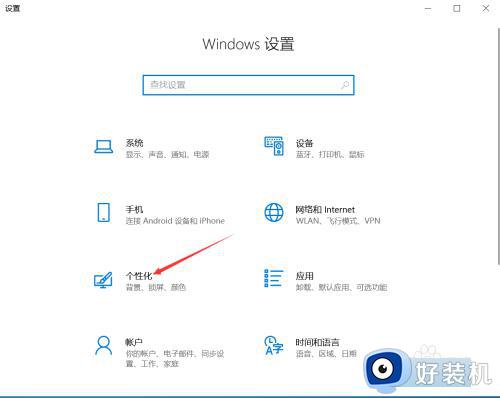
3、点击锁屏界面
点击一下锁屏界面选项,如下图所示。
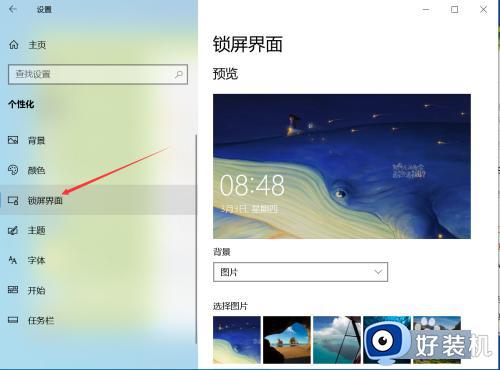
4点击浏览
点击浏览选项,如下图所示,就完成了开机画面的更换了。
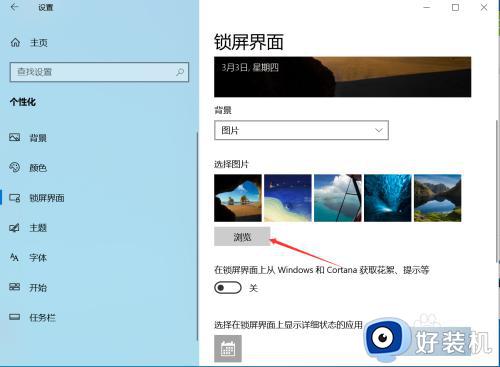
以上给大家介绍的就是电脑开机背景图片的详细更换方法,有需要的用户们可以学习上述方法步骤来进行更换,希望帮助到大家。
电脑开机背景图片怎么换 电脑换壁纸的步骤相关教程
- 电脑屏幕背景怎么换壁纸 电脑屏幕背景的更换步骤
- 电脑换壁纸怎么换 如何更换电脑桌面背景图片
- 电脑背景图片怎么换 电脑屏幕如何换壁纸
- 苹果电脑如何换壁纸 苹果电脑怎么更换壁纸背景图
- ps换底色换成白色怎么换 ps将图片背景改为白底方法
- 360画报怎么关闭壁纸自动换 360画报如何关闭壁纸背景
- 怎么把电脑桌面壁纸铺满 电脑桌面壁纸如何铺满
- 联想电脑锁屏壁纸自动更换怎么关闭 联想电脑锁屏壁纸总是自动更换如何取消
- 桌面壁纸图片怎么换 系统怎样换壁纸图片
- ps怎么更换背景颜色 ps怎么把背景色变成其他颜色
- 电脑无法播放mp4视频怎么办 电脑播放不了mp4格式视频如何解决
- 电脑文件如何彻底删除干净 电脑怎样彻底删除文件
- 电脑文件如何传到手机上面 怎么将电脑上的文件传到手机
- 电脑嗡嗡响声音很大怎么办 音箱电流声怎么消除嗡嗡声
- 电脑我的世界怎么下载?我的世界电脑版下载教程
- 电脑无法打开网页但是网络能用怎么回事 电脑有网但是打不开网页如何解决
电脑常见问题推荐
- 1 b660支持多少内存频率 b660主板支持内存频率多少
- 2 alt+tab不能直接切换怎么办 Alt+Tab不能正常切换窗口如何解决
- 3 vep格式用什么播放器 vep格式视频文件用什么软件打开
- 4 cad2022安装激活教程 cad2022如何安装并激活
- 5 电脑蓝屏无法正常启动怎么恢复?电脑蓝屏不能正常启动如何解决
- 6 nvidia geforce exerience出错怎么办 英伟达geforce experience错误代码如何解决
- 7 电脑为什么会自动安装一些垃圾软件 如何防止电脑自动安装流氓软件
- 8 creo3.0安装教程 creo3.0如何安装
- 9 cad左键选择不是矩形怎么办 CAD选择框不是矩形的解决方法
- 10 spooler服务自动关闭怎么办 Print Spooler服务总是自动停止如何处理
